Pintar faces no Revit permite que você pinte a face de qualquer geometria do seu projeto, sem alterar a estrutura do objeto. Aprenda agora!
Muitas vezes precisamos alterar o material de uma determinada face os objetos do nosso projeto, onde é necessário fazer uma série de ajustes ou até mesmo duplicar uma família para uma simples personalização.
Para evitar esse tipo de dor de cabeça podemos pintar faces usando a ferramenta Pintura.
FERRAMENTA PINTURA
A ferramenta Pintura esta localizada na aba Modificar, onde dentro do painel Geometria temos o botão Pintura.
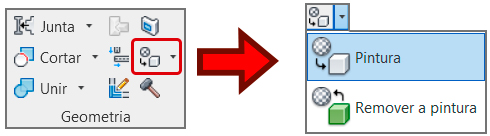
Assim que você clica na ferramenta Pintura, o Revit abre uma versão reduzida do navegador de materiais.
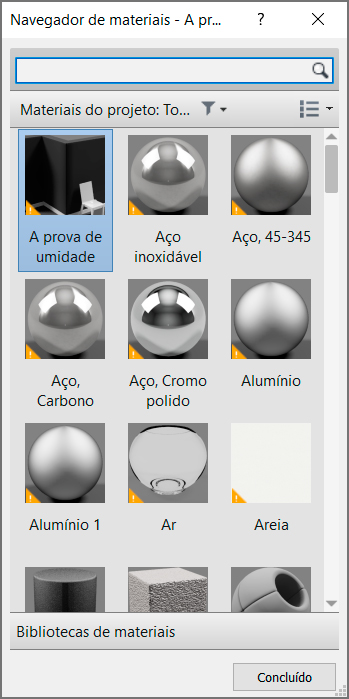
Perceba que não temos acesso a aba do Navegador de materiais, ou seja, o material que você vai utilizar deve estar previamente criado, então caso ainda não saiba como criar seus próprios materiais fiz uma publicação explicando o processo, veja no link abaixo:
No Navegador de materiais basta selecionar o material e clicar na face que você deseja que fique com um material diferente.
Mas qual o impacto disso nos quantitativos?
Acredito que a melhor forma de conferir isso é fazendo um teste, então vamos começar pela principal escolha, paredes.
PINTAR FACES DE PAREDE NO REVIT
Vou criar uma parede bem simples para conferir o seu quantitativo de materiais antes e depois de aplicar um material em uma de suas faces.
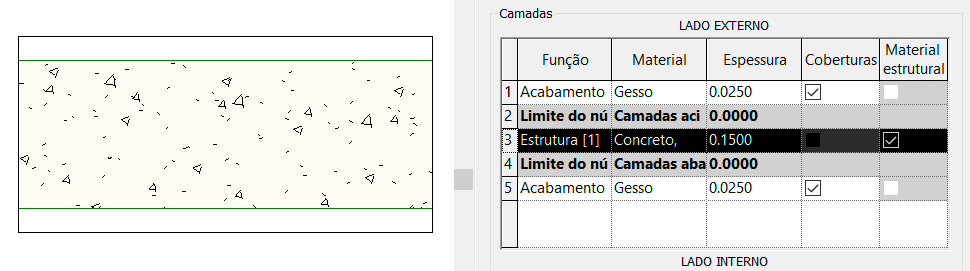
Observe que a parede tem duas camadas de acabamento de gesso e a camada estrutural com concreto moldado in loco. Para facilitar o cálculo criei uma parede de 3.00 x 3.00m.
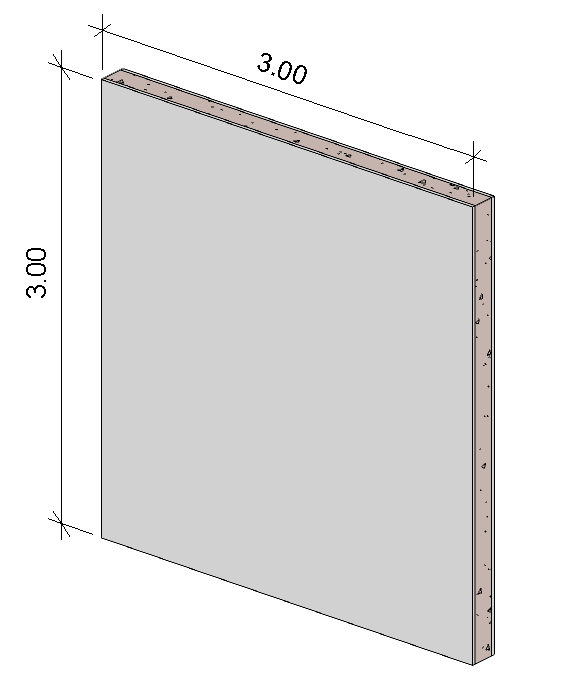
Criando uma tabela de materiais desta parede chegamos ao seguinte resultado.
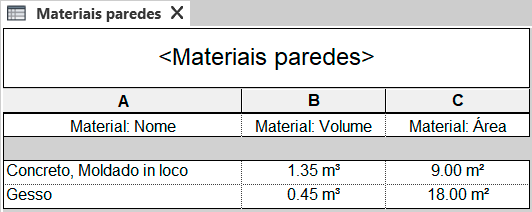
Não sabe criar uma tabela de quantidades? Veja a publicação abaixo onde explico em detalhes como fazer.
Observe que na tabela que foi criada, temos apenas dois materiais: Concreto e Gesso. Agora vou criar um material chamado Pintura parede com um tom de vermelho e com a ferramenta Pintura vou aplicar em uma das faces da parede.
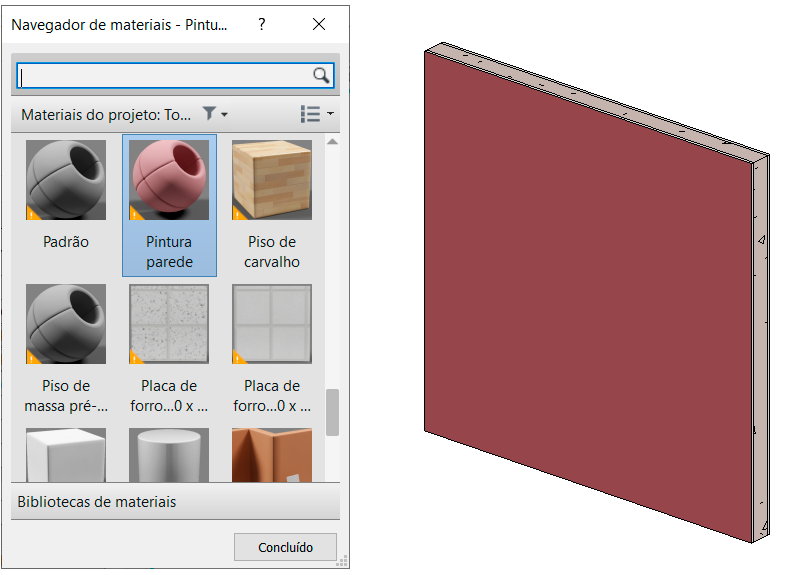
Imediatamente a face da parede selecionada ficou na cor do material Pintura parede, que no caso é vermelho. Mas e a tabela de materiais?

Observe que uma nova linha foi acrescentada a tabela, contabilizando a área da parede de 3.00 x 3.00m em 9.00m², de forma que o cálculo está correto.
Mas e as propriedades desta parede? Foram alteradas?
Aqui cabe uma observação importante. A parede que foi inserida no projeto é uma instância, ou seja, a pintura realizada na parede só afeta a parede selecionada. Se novas paredes forem criadas elas não recebem esta pintura.
Não sabe o que é uma instância? Veja uma publicação que fiz explicando este conceito dentro do Revit.
REVIT – FAMÍLIA, TIPO E INSTÂNCIA
Como toda ferramenta temos os prós e contras. A vantagem nítida aqui é a facilidade, pois podemos inserir materiais de forma muito rápida em qualquer face de objetos e obter seus quantitativos.
A desvantagem é fazer o controle destes materiais dentro do projeto, pois ou você configura uma parede personalizada ou insere manualmente sempre que você precisar, o que pode se tornar um processo repetitivo e cansativo.
Para você conseguir identificar estes materiais é possível inserir uma coluna extra na sua tabela de materiais, que é o campo Material: Como tinta, que indica como sim ou não se o material listado foi inserido com a ferramenta Pintura.
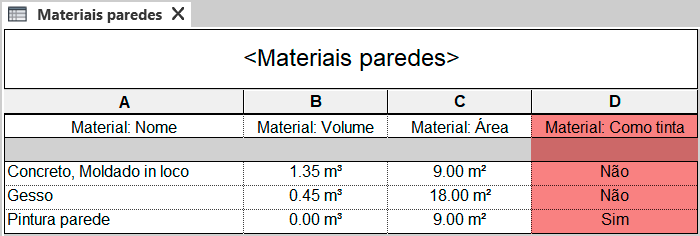
INDENTIFICAR FACE COM PINTURA
Para identificar uma parede com pintura é necessário ativar a Ferramenta pintura (tanto faz se for a opção Pintura ou Remover a Pintura), em seguida passar o cursor do mouse sobre a parede.
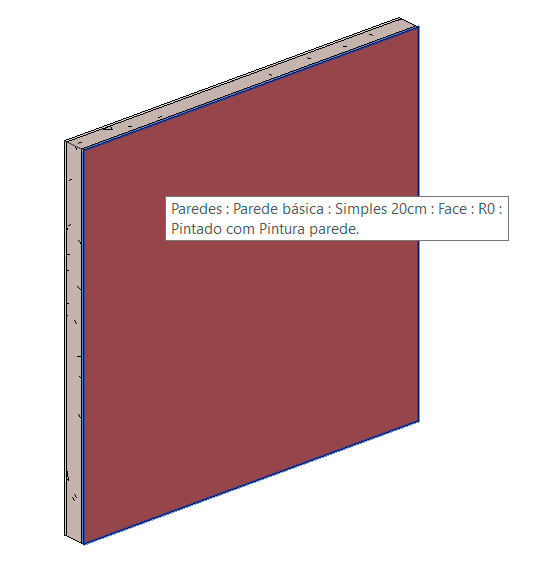
Será exibido um balão indicando o material que ali foi aplicado.
REMOVER PINTURA
Para remover a pintura em uma das faces é bem simples, basta ir até a aba Modificar e no painel Geometria clicar na ferramenta Pintura, porém na seta ao lado direito para expandir o painel e permitir selecionar a opção Remover pintura.
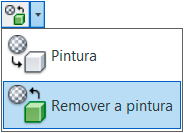
Basta clicar na face onde uma pintura foi aplicada que imediatamente ela é removida.
CONCLUSÃO
Para projetos de pequeno porte, este é um recurso muito prático, pois ao invés de criar uma parede específica para cada ambiente apenas pela necessidade de quantificar um acabamento de pintura, você pode criar uma parede Básica, sem acabamento, e inserir o acabamento através da ferramenta Pintura.
Claro que temos diversos fatores a serem levados em consideração, pois a ferramenta Pintura insere uma única camada de material então em situações onde o acabamento é um revestimento cerâmico e você necessita de camadas de argamassa ou algo do tipo, este processo é inviável.
Pintar faces é um processo bem simples, mas muito útil em qualquer projeto, então é um recurso que todo profissional deve saber.
Gostou? Assine nossa Newsletter e seja avisado por e-mail quando saírem novas publicações!
Curtam nossa página! Facebook! E não esqueça de fazer uma avaliação da página!
Participem do nosso grupo! Grupo QualifiCAD
Dúvidas? Comentem!
Apoie o QualifiCAD!
Se este conteúdo foi útil para você, considere apoiar o projeto!
Toda contribuição ajuda a manter o site gratuito, sem anúncios, e a levar mais conhecimento a todos.
Escaneie o QR Code abaixo ou Envie um Pix para apoiar o QualifiCAD!

📲 Siga o QualifiCAD nas redes sociais e acompanhe nossas atualizações:

💬 Deixe seu comentário abaixo e participe da conversa! Sua opinião é importante!!

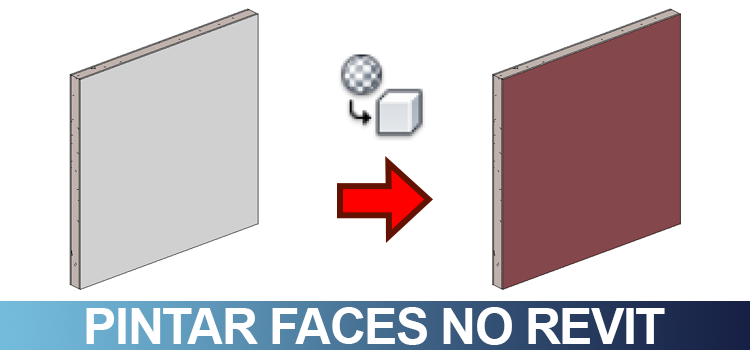




Muito bom esse recurso